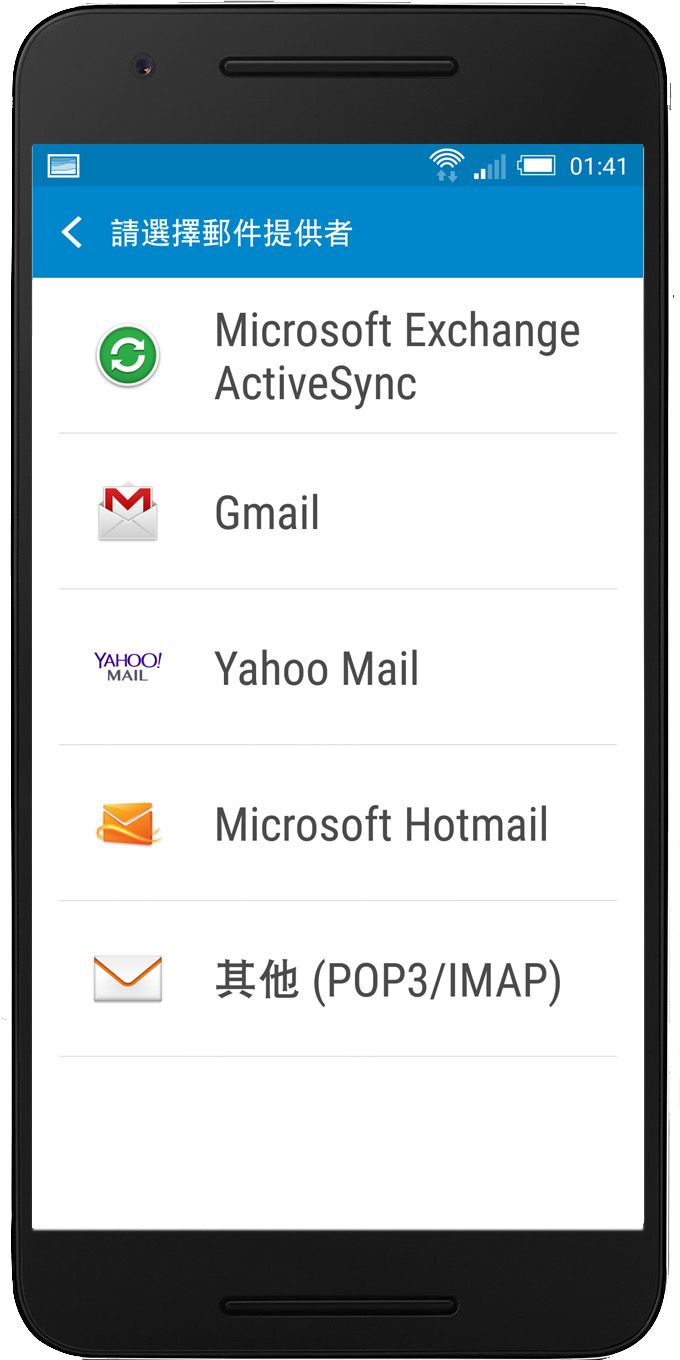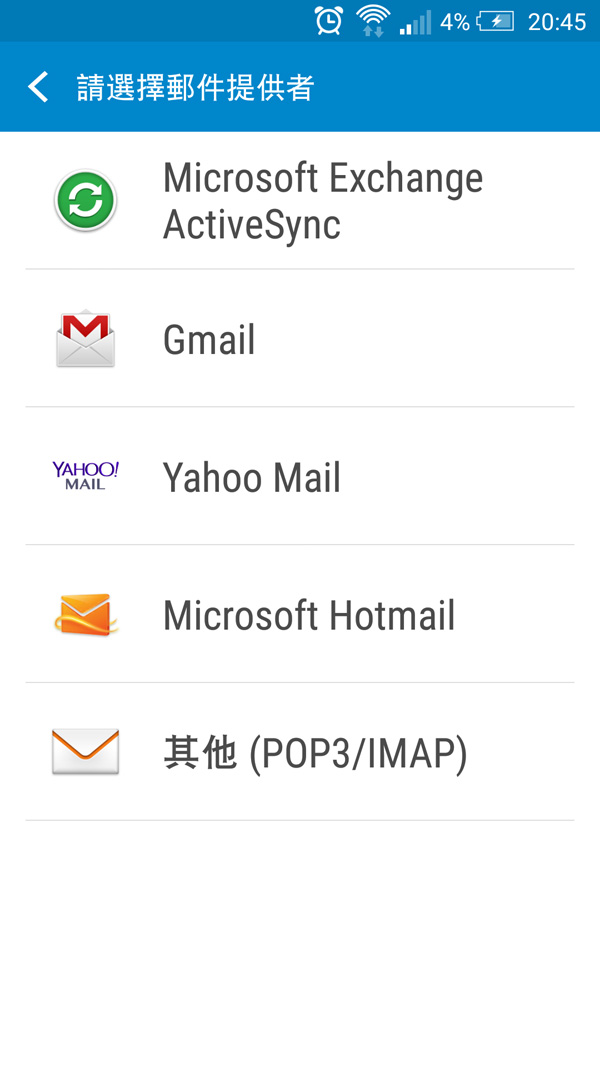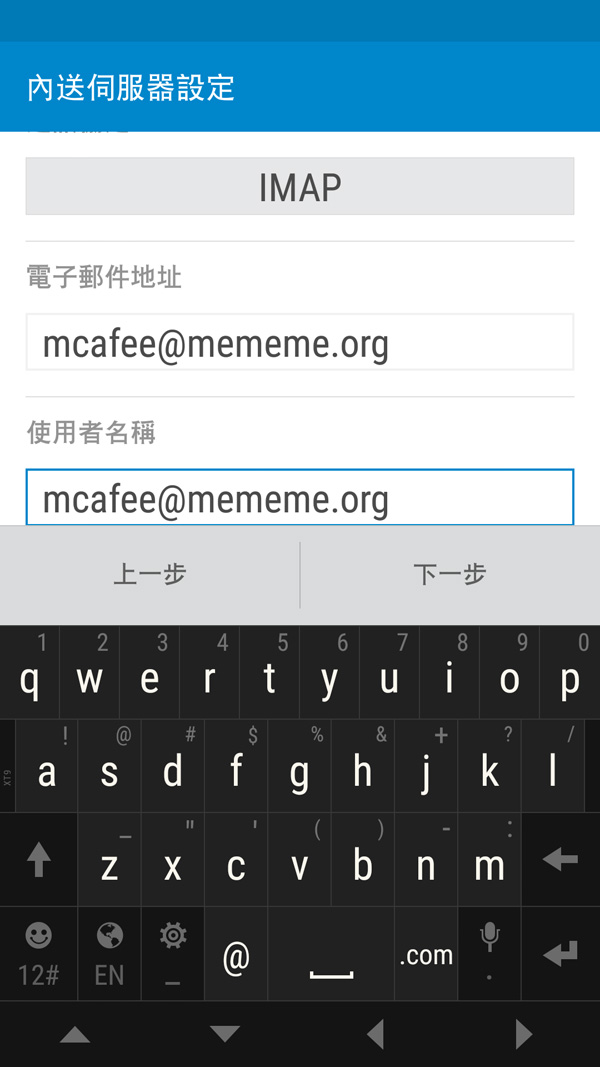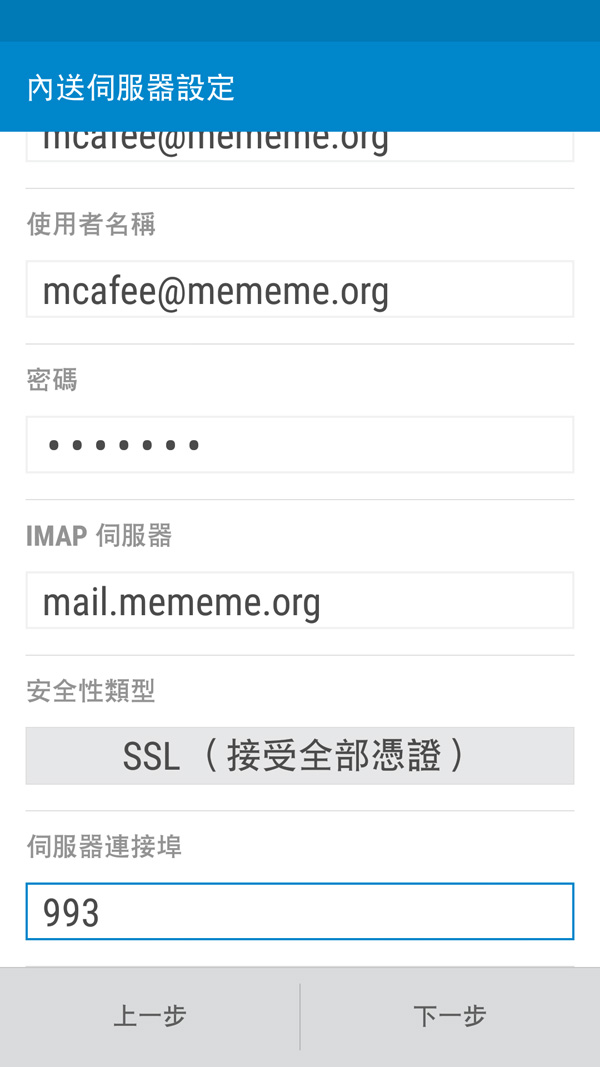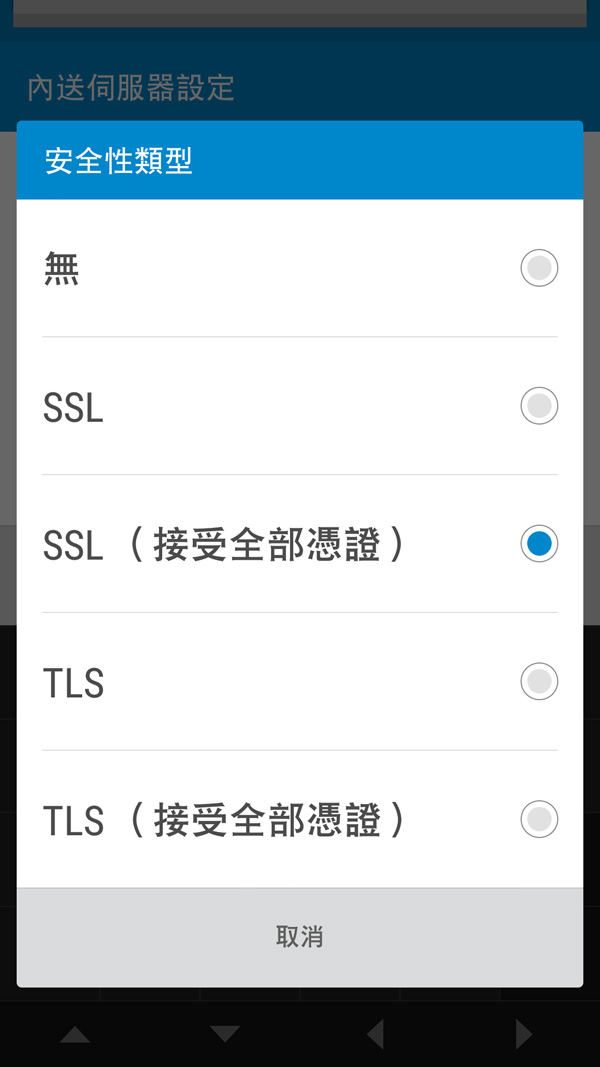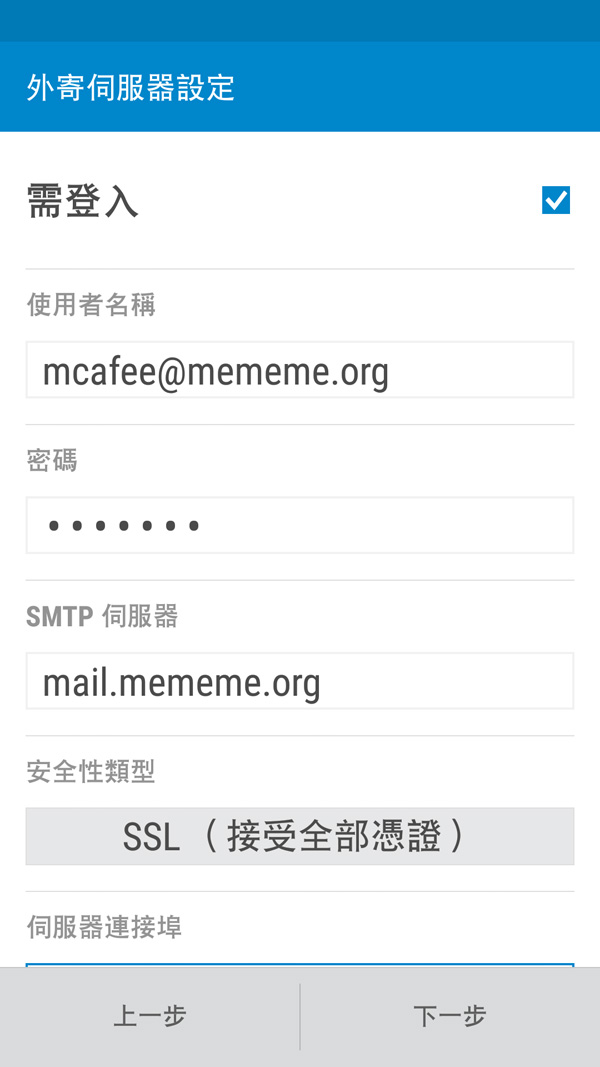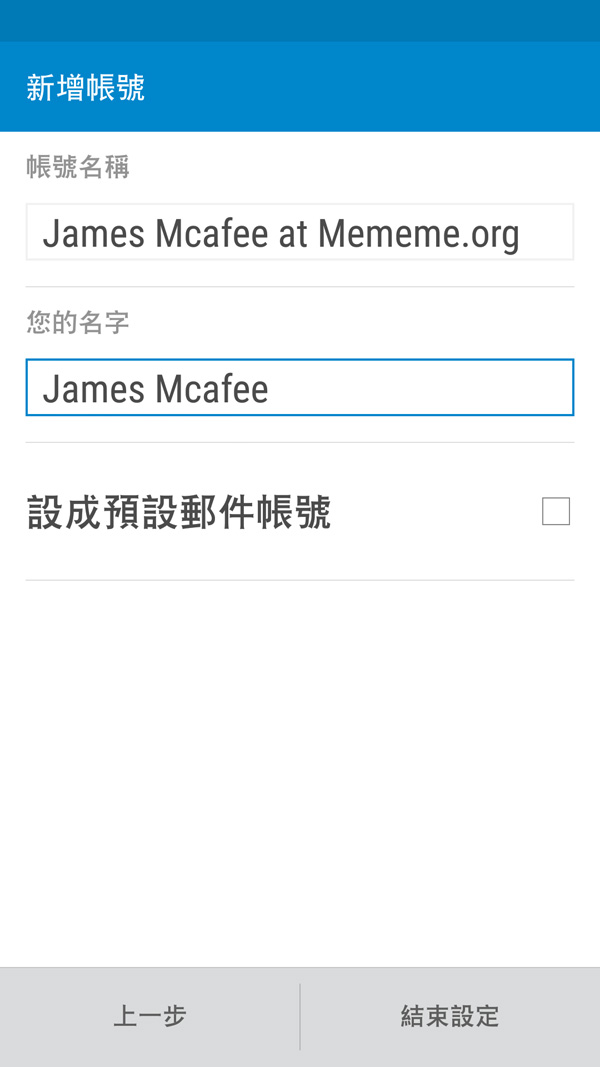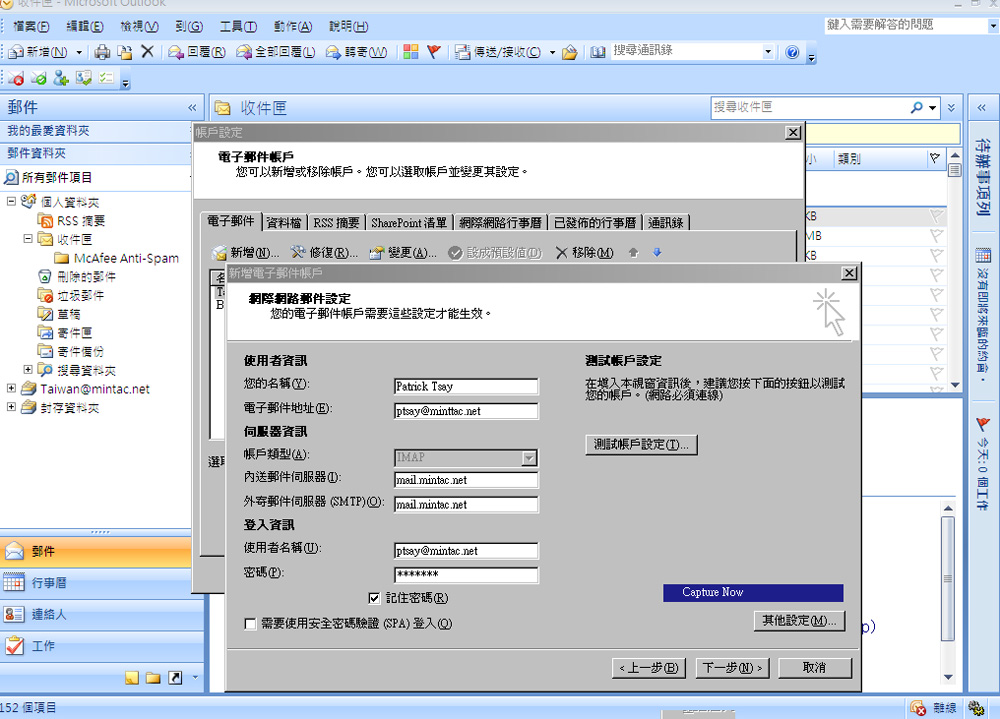如何設定電子郵件帳戶: Android 手機
Android系統有預載的郵件用戶程式,稱為「郵件」。您的電子郵件地址@右側 (RHS) 的網域,就是您的電子郵件供應商。Android 支援「著名電子郵件提供者」:Exchange、Gmail、Yahoo Mail、Microsoft Hotmail 。如果@右側 (RHS)是自己的網域,請選擇「其他 (POP3/IMAP)」。您可以下列方式,在 Android 裝置 - HTC、Samsung 手機上的「郵件APP」(Mail App) 中設定電子郵件帳號。
「著名電子郵件提供者」設定
如果您使用 Exchange、Gmail、Yahoo Mail、Microsoft Hotmail 等電子郵件供應商的服務,「郵件」只要有您的電子郵件位址和密碼,就能自動為您設定電子郵件帳號。方法如下:
開啟「郵件」,全新的手機或平板電腦就會出現「請選擇郵件提供者」的頁面,請選擇一個。
若已經設有電子郵件帳戶時,開啟「郵件」> 右上角 Menu 鍵,並點一下「新增帳號」,出現「請選擇郵件提供者」的頁面,請選擇一個。。
輸入您的電子郵件位址和密碼。
點一下「下一步」,並等待「郵件」驗證您的帳號。
您可能收到「驗證失敗」的警告。通常,這些免費郵件的提供者都另行開發號稱安全等級較高的APP。若有,同時出現「手動設定」的選項,您可以選擇點選「手動設定」。
選擇要在裝置上檢視的電子郵件帳號資訊。
點一下「儲存」。
「其他 (POP3/IMAP)」
設定電子郵件帳號,請確認您的電子郵件帳戶資料。如果不清楚,請您洽詢網域管理員,或聯絡您的電子郵件服務提供者。然後依照下列步驟操作:
開啟「郵件」,全新的手機或平板電腦就會出現「請選擇郵件提供者」的頁面,請選擇「其他 (POP3/IMAP)」。
若已經設有電子郵件帳戶時,開啟「郵件」> 右上角 Menu 鍵,並點一下「新增帳號」,出現「請選擇郵件提供者」的頁面,請選擇「其他 (POP3/IMAP)」。
輸入您的名稱、電子郵件位址、密碼以及帳號的描述。
點一下「下一步」,出現「內送伺服器設定」。請選擇 IMAP (選項有 POP / APOP / IMAP)。請仔細檢查伺服器名稱。行動裝置應採用 SSL(接受全部憑證) 為安全性類型,埠號993。
點一下「下一步」,「郵件」會驗證電子郵件的內送伺服器設定。驗證正確後,出現「外寄伺服器設定」頁面。請勾選「需登入」,並仔細檢查伺服器名稱。行動裝置應採用 SSL(接受全部憑證) 為安全性類型,埠號465。
點一下「下一步」,「帳號名稱」為方便您辨識的名字,「你的名字」是收件人看到的寄件人身份。
請點一下「完成」以完成帳號設定。
行動裝置應採用SSL安全傳輸設定。一般上使用共享的SSL憑證(證書) 即可,因此會出現「名稱(CN)不符」的警告,與安全無關,請「繼續」進行。
設定帳戶需要用到這些資訊
設定 POP3 或 IMAP4 電子郵件程式之前,必須先查詢自己的 POP3、IMAP4 和 SMTP 伺服器設定。
- 怎麼稱呼這個郵件帳戶;
- 電子郵件帳戶用戶名稱:洽詢網域管理員,必須是完整的電子郵件地址;
- 電子郵件帳戶密碼:洽詢網域管理員;
- 內送郵件伺服器名稱:mail.公司網域,此即 POP3 伺服器(埠號110),也是 IMAP4伺服器(埠號143);
- 外寄郵件伺服器名稱:mail.公司網域,此即 SMTP 伺服器(埠號25或587),如用 SSL/TLS 設定 (埠號465);
- 在公共區域使用 SSL/TLS 設定,POP3S(埠號995)或 IMAPS(埠號993);
在家或辦公室內可設可不設。
TLS是SSL的進化版。
我還需要知道什麼?
為您的新帳號選擇 IMAP。
輸入「收件伺服器」和「寄件伺服器」的資訊。然後點一下「下一步」。如果沒有這些資訊,洽詢網域管理員。
如果電子郵件設定正確無誤,請點一下「儲存」以完成設定。如果電子郵件設定有誤,系統會要求您修改。
行動裝置應採用SSL安全傳輸設定。一般上使用共享的SSL憑證(證書) 即可,因此會出現「名稱(CN)不符」的警告,與安全無關,請「繼續」進行。
如果您仍無法設定電子郵件帳號或儲存電子郵件設定,請聯絡您的電子郵件供應商。
電子郵件
Copyright(C) 1999-2022 CVA-Tech America, Inc., 108 West 13th St Wilmington, DE 19801, USA. All rights reserved